|

|

|
Cu Microsoft Windows Desktop Search aveţi posibilitatea să utilizaţi comenzi rapide. Acestea vă permit să porniţi rapid programe sau să navigaţi direct la un site Web prin introducerea unui cuvânt cheie sau a unui nume de comandă rapidă în caseta de căutare Deskbar. De asemenea, aveţi posibilitatea să creaţi propriile comenzi rapide. De exemplu, aveţi posibilitatea să creaţi o comandă rapidă pentru a deschide pagina de pornire Windows Live Mail Beta prin introducerea cuvântului mail în caseta de căutare Deskbar.
 Ajutor pentru comenzile rapide Deskbar Ajutor pentru comenzile rapide Deskbar | ||||||
|
 A porni programe cu comenzile rapide Deskbar A porni programe cu comenzile rapide Deskbar | ||||||||
|
 Crearea propriilor comenzi rapide Crearea propriilor comenzi rapide | |||||||||||||||
La crearea comenzilor rapide respectaţi următoarele indicaţii:
Încercaţi să efectuaţi o căutare pe un site Web, cum ar fi http://encarta.msn.com. Atunci când se deschide pagina de rezultate, termenii căutaţi trebuie să apară la sfârşitul adresei Web în bara de adrese Windows Internet Explorer. Copiaţi adresa Web, dar înlocuiţi termenii căutaţi cu $w. Utilizaţi această nouă adresă Web pentru a crea comanda rapidă. |
 Golirea şi ştergerea comenzilor rapide Golirea şi ştergerea comenzilor rapide | |||||||||||||||
Exemplul de mai jos demonstrează crearea, utilizare şi ştergerea comenzii rapide note. Comanda @golire şterge toate comenzile rapide definite.
|
Note
- Dacă doriţi să căutaţi un cuvânt cheie identic cu numele unei comenzi rapide, puneţi cuvântul cheie între ghilimele. De exemplu, dacă aţi creat o comandă rapidă cu numele numecomandărapidă şi doriţi să căutaţi pe computer numele de comandă rapidă, tastaţi "numecomandărapidă" în caseta de căutare.
- Comenzile rapide Deskbar se stochează în fişierul WindowsDesktopShortcuts.ini. Acest fişier este amplasat în folderul C:\Documents and Settings\username\application data\Windows Desktop Search. Dacă aţi utilizat versiunea beta a aplicaţiei Windows Desktop Search, salvaţi acest fişier într-o nouă amplasare înainte de a face upgrade la cea mai recentă versiune a Windows Desktop Search. După instalarea celei mai recente versiuni Windows Desktop Search, copiaţi fişierul în amplasarea iniţială. De asemenea, aveţi posibilitatea să copiaţi acest fişier în acelaşi folder aflat pe un alt computer.
